Encontrar el error 5 de “Unable to Play Video Error 5” puede ser frustrante. Suele ocurrir al intentar reproducir videos incrustados en Google Drive o Presentaciones de Google. Sin embargo, este error puede deberse a diversas razones, como la configuración del navegador, software desactualizado o problemas de red. Sea cual sea el motivo, se puede solucionar con métodos rápidos de solución de problemas. En este artículo, he analizado 7 estrategias efectivas para resolver este error y restaurar la reproducción fluida de videos.
¡Comencemos!
Gratis Video Reparar Herramienta.
Repare los problemas de video dañados, entrecortados, espasmódicos, granulados y de otro tipo sin perder fácilmente su calidad original. ¡Probar ahora!
¿Qué significa el error 5 de “No se puede reproducir el video”?
El error 5 de “No se puede reproducir el video” es un mensaje de error que suele aparecer al reproducir videos incrustados o acceder a la presentación en Presentaciones de Google. Este error suele deberse a un archivo de video dañado.

Sin embargo, existen otras razones que pueden causar el error 5 de “No se puede reproducir el video” en Presentaciones de Google. Para conocer más causas, desplácese hasta la última sección de este blog. Ahora es momento de conocer las soluciones para el error 5 de “No se puede reproducir el video”.
¿Por qué Google Slides no puede reproducir videos incrustados?
Google Slides podría no reproducir tus videos incrustados por varias razones. Algunas de las causas más comunes de este problema se mencionan a continuación:
- Conexión a internet deficiente o inestable
- Los archivos de video podrían estar dañados
- Acumulación de archivos de caché en el navegador
- Extensiones o complementos maliciosos del navegador
- El formato de los archivos de video no es compatible con Google Slides
Ahora que conoces las causas de este error, es momento de encontrar soluciones para solucionar el error 5 de Google “No se puede reproducir el video”.
¿Cómo solucionar el error 5 de “No se puede reproducir el video”?
Prueba estas soluciones una por una para solucionar el error 5 de “No se puede reproducir el video” sin problemas.
Rápidas Soluciones |
Paso a Paso Soluciones Guía |
| Solución 1: Verifique la conexión a Internet | Una de las principales razones por las que no se puede reproducir el error del archivo de video es … Pasos completos |
| Solución 2: Borrar caché y cookies del navegador | Google Chrome > Configuración > Privacidad y seguridad… Pasos completos |
| Solución 3: Intente reproducir su video en el navegador privado | Chrome> tres puntos> Nueva ventana de incógnito … Pasos completos |
| Solución 4: Actualice el navegador y la computadora | Chrome navegador> Configuración> Acerca de Chrome… Pasos completos |
| Solución 5: Deshabilite hardware aceleración | Menú de Chrome > Configuración > Sistema… Pasos completos |
| Solución 6: Habilite JavaScript en un Chrome navegador | Menú > Configuración> Privacidad y seguridad …… Pasos completos |
| Solución 7: Recomendado Video Reparar Software | Video Repair es uno de los programas versátiles que está especialmente diseñado para resolver… Pasos completos |
Solución 1: Verifique la conexión a Internet
Una de las principales razones por las que no se puede reproducir el error del archivo de video es: una conexión a Internet deficiente o inestable. Muchas veces, las diapositivas de Google no pueden reproducir el video en una conexión a Internet débil.
Como sabe, para reproducir o transmitir videos en línea o en el navegador web, necesitará una conexión de red fuerte y estable. Si la conexión a Internet no es buena, entonces es obvio que no se puede reproducir el error de video 5 o vídeos jugando en lento movimiento asunto.
Para evitar este tipo de errores y problemas, le sugiero que primero verifique su conexión a Internet. Sin embargo, si encuentra que su conexión de red funciona bien, simplemente pruebe la siguiente solución.
Solución 2: Borrar caché y cookies del navegador
El uso continuo del navegador crea caché y cookies que a menudo resultan en problemas de reproducción de video.
Por lo tanto, es posible que reciba este mensaje de error debido a los datos de caché de su navegador.
Así es como puede borrar el caché y las cookies en el navegador Chrome y Mozilla Firefox.
Para usuarios de Chrome:
- Abra Google Chrome
- Pulse en Configuración en un menú desplegable
- A continuación, desplácese hacia abajo y toque Privacidad y seguridad

- Después de esto, haga clic en la opción “Borrar datos de navegación“.

- En este momento, es posible que deba elegir un intervalo de tiempo para eliminar estos archivos (Última hora, 24 horas o Todo el tiempo).
- Luego, marque las casillas: Historial de navegación, Imágenes y archivos en caché, Historial de descargas, Cookies y otros archivos del sitio
- Toque en Borrar datos.
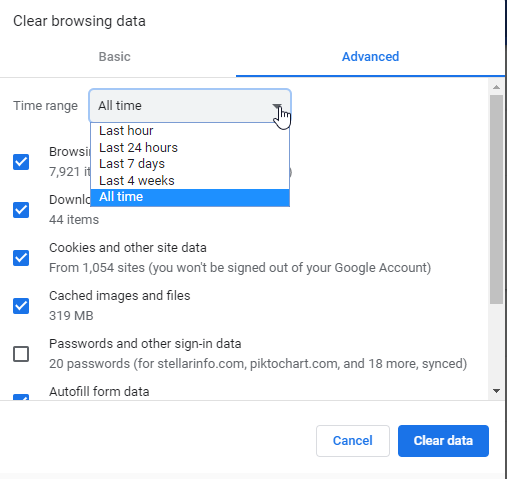
Ahora, abra los videos de Google Slide usando Chrome y vea si puede reproducir su video.
Para usuarios de Mozilla:
- Al principio, toque el botón Menú >> elija Opciones
- Luego, seleccione la opción Privacidad y seguridad en el panel izquierdo
- En Cookies y datos del sitio, debe hacer clic en Borrar datos
- Después de esto, elimine la marca de verificación del cuadro Cookies y datos del sitio.
- En el quinto paso, simplemente marque Datos del sitio de cookies y contenido web almacenado en caché
- Pulse sobre la opción Borrar.

También puede leer – ¿Cómo reparar archivos de video corruptos en 5 formas fáciles?
Solución 3: Intente reproducir su video en el navegador privado
Otro método eficaz que puede ayudarle a resolver incapaz de Jugar vídeo error 5 Google slides es reproducir tu video en la ventana de incógnito o privada.
Al probar las instrucciones a continuación, puede abrir la ventana de incógnito:
Para usuarios de cromo:
- En primer lugar, abra su Chrome
- Toca el menú de tres puntos en la esquina superior derecha
- Elija la nueva ventana de incógnito
- Ahora, se abrirá una nueva ventana con fondo negro en un navegador Chrome, allí intente reproducir su video.

Para usuarios de Mozilla:
- Simplemente inicie el navegador Mozilla Firefox
- Toque un ícono de menú que puede ver en la esquina superior derecha
- Finalmente, elija la Nueva Ventana Privada.
Solución 4: Actualización el navegador y la computadora
La mayoría de las veces, sucede que debido a una versión desactualizada de su navegador o Windows, pueden surgir varios problemas imprevistos. En tal situación, actualizarlos puede ayudarlo a resolver este error.
Por lo tanto, si desea actualiza tu navegador chrome o PC a la última versión, pruebe los siguientes pasos:
Para actualizar el cromo:
Simplemente abra su navegador Chrome y luego vaya a su Configuración >> seleccione la opción Acerca de Chrome. Actualice si hay alguna actualización más reciente disponible.

Para actualizar su sistema operativo Windows:
En primer lugar, vaya a Configuración, luego a Actualización y seguridad. Después de esto, toca actualizacion de Windows. Aquí, haga clic en verificar las actualizaciones. Ahora, una actualización se instalará automáticamente.

Solución 5: Deshabilite hardware aceleración para corregir el incapaz de Jugar vídeo error 5
Siempre que encuentre problemas al intentar reproducir los videos incrustados, simplemente deshabilite la Aceleración de hardware de su navegador Chrome. Para ello, siga cuidadosamente los siguientes pasos:
- Primero, ve al Menú de Chrome
- Luego, vaya a Configuración y toque Sistema
- En un Sistema desmarque o marque la opción “Usar la aceleración de hardware cuando esté disponible”
- Después de eso, reinicie Chrome.

También puede leer – [7 correcciones] Este archivo de video no se puede reproducir Código de error 224002
Solución 6: Habilite JavaScript en un navegador Chrome
Bueno, JavaScript es esencial para reproducir archivos multimedia para cualquier navegador. Aunque está activado de forma predeterminada, pero si lo ha desactivado, debe volver a activarlo.
Siguiendo los pasos a continuación, puede habilitar JavaScript en Chrome y corregir el no puede jugar este video error 5:
- Simplemente vaya al Menú y luego haga clic en Configuración.
- En Privacidad y seguridad, simplemente abra Configuración del sitio.

- Debe verificar allí si JavaScript ya está habilitado o no. Si no, habilite
Solución 7: Deshabilitar todos los complementos y extensiones en navegador
Como todos sabemos, el uso de complementos y extensiones mejora la experiencia del usuario, pero a veces, estas extensiones y complementos se encuentran maliciosos y pueden infectar la PC con virus.
Tal vez te encuentres con el error anterior debido a los complementos y extensiones instalados. Para resolverlo, deshabilite sus complementos uno tras otro y vea si su problema está resuelto.
Solución 8: Restablecer la configuración de Google Chrome
Por último, pero no menos importante, si ninguna de las técnicas anteriores lo ayudó a corregir el incapaz de Jugar vídeo error 5, entonces restablecer la configuración de Chrome puede ayudarlo. Para restablecer la configuración de Chrome, prueba estos pasos:
- Pulse en Más >> configuración.
- Ahora, en la parte inferior, busque y haga clic en Restablecer y limpio para arriba > Restaurar la configuración a sus valores predeterminados originales.

- Aquí, un mensaje aparecerá en la pantalla preguntándole sobre las modificaciones aplicables con una opción dada.
- Sin embargo, deshabilitará todas las extensiones y borrará los datos temporales, como las cookies. Luego, haga clic en Restablecer configuración.
¡El proceso ha terminado…!
Tambizén puede leer – [100% Resuelto] Este archivo de video no se puede reproducir Código de error 224003
Solución 9: Recomendado Video Reparar Software
El Video Reparar es uno de los software versátiles que está especialmente diseñado para resolver cualquier tipo de corrupción en un encabezado de video, movement, sonido, marco, etc.
Con la ayuda de este programa, puede reparar corrompido archivos de video con las extensiones: MP4, AVI, MKV, MJPEG, MOV, AVCHD, FLV, WMV, DIVX, ASF, MPEG, 3G2, WEBM, MTS, M4V, etc. sin perder la calidad de video original.
Además, puede reparar choppy y cecina archivos de video, malo calidad vídeos, y otros problemas relacionados con el video, incluido el incapaz de Jugar vídeo error 5 fácilmente.
Es compatible con ambos sistemas operativos; Windows y Mac respectivamente.


* Free version of this program only previews repaired videos.
Entonces, sin demora, descargue e instale esta herramienta en su dispositivo y siga los pasos a continuación para operarla:
Paso 1: descargue, instale e lanzamiento el software de reparación de video en su sistema. Haga clic en 'Agregar archivos' para agregar archivos de video corruptos.

Paso 2: haga clic en el botón 'Reparar' para comenzar el proceso de reparación. Esto comienza a reparar sus archivos de video agregados uno por uno.

Paso 3: puede hacer clic en 'Vista previa' para obtener una vista previa del archivo de video reparado dentro del software y hacer clic en el botón 'Guardar archivos reparados' para guardar los videos reparados en la ubicación deseada.

Preguntas frecuentes:
¿Qué es el error 5 en Google Drive?
El código de error 5 en Google Drive indica que hay un problema con internet, por lo que no puedes reproducir videos incrustados durante las presentaciones.
¿Por qué no puedo reproducir un video en Google Drive?
Es posible que el video que intentas reproducir supere la resolución y, por eso, no se carga ni se reproduce en Google Drive.
¿Cómo solucionar el problema de que Google Video no se reproduce?
Para solucionar el problema de que Google Video no se reproduce, prueba los siguientes consejos:
- Activa JavaScript.
- Revisa tus extensiones, plugins, caché y cookies.
- Actualiza Google Chrome.
- Restablece la configuración de Chrome.
- Restablece tu conexión a internet.
¿Cómo puedo ver videos no compatibles en Google Drive?
Para ver videos no compatibles en Google Drive, abre tu navegador web y ve a https://photos.google.com/unsupportedvideos.
¿Qué formatos de video puede reproducir Google Drive?
Google Drive admite archivos MPEG4, MOV y 3GPP.
Dile adiós
Este blog está dedicado a solucionar el error 5 “No se puede reproducir el video” en Presentaciones de Google. Aquí te proporciono varias soluciones para solucionar este error rápidamente.
Por lo tanto, si actualmente tienes este problema, prueba cualquiera de las soluciones mencionadas. Sin embargo, en caso de que los manuales no funcionen, puede probar nuestros recomendados Video Reparar Herramienta.
¡Espero que esta publicación te haya sido útil!


Taposhi is an expert technical writer with 5+ years of experience. Her in-depth knowledge about data recovery and fascination to explore new DIY tools & technologies have helped many. She has a great interest in photography and loves to share photography tips and tricks with others.
